Google Maps leverer en webkorttjeneste, hvorfra du kan få GPS-navigation, trafik og transitoplysninger i realtid. Når du vil dele placeringen med dine venner eller dirigere andre, er det en nem og direkte måde at tage et skærmbillede af Google Maps. I dette indlæg vil vi gerne vise dig vejene til skærmbillede af Google Maps på Windows, Mac, iPhone og Android let.
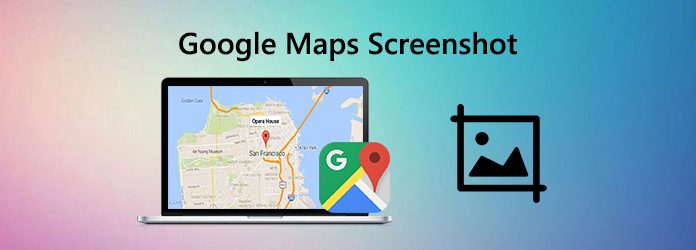
Del 1. Sådan skærmbilleder du Google Maps på Windows og Mac
Som standard kan du hente skærmbilleder af Google Maps på din Windows og Mac med den indbyggede funktion til skærmbillede. Men hvis du har brug for at redigere dine skærmbilleder af Google Maps, kan du prøve et avanceret skærmbilledeværktøj.
Valgmulighed 1. Brug af tastatur
For Windows:
- Presse PrtSc og hele skærmen kopieres til udklipsholderen.
- Start Paint-programmet. Tryk derefter på Ctrl + V på samme tid, og Google Maps-skærmbilledet indsættes i Paint-programmet.
- Gem endelig skærmbilledet ved at trykke på Ctrl + S.
Til Mac:
Tryk på for at tage skærmbillede af hele skærmen Kommando (⌘) + Shift + 3.
Tryk på for at sætte et skærmbillede af et bestemt afsnit på skærmen Kommando (⌘) + Shift + 4, klik og træk cursorer for at foretage dit valg. Tryk på Escape (esc) for at annullere.
Tryk på for at skærmbillede af et vindue eller en menu Kommando (⌘) + Skift +4 og mellemrumstasten. Vælg det ønskede vindue. Tryk på mellemrumstasten igen for at vende tilbage til valgtilstand eller esc for at annullere. Hvis du ser et miniaturebillede i hjørnet af din skærm, skal du klikke på det for at redigere skærmbilledet.
Efter screenshotting venter en .png af dit valg på dit skrivebord.
Valgmulighed 2. Brug af et professionelt værktøj med redigeringsfunktioner
Du kan også tage skærmbilleder ved hjælp af det professionelle screencastværktøj, der kaldes Blu-ray Master skærmoptager som giver dig mulighed for at tage et skærmbillede på Google Maps på en problemfri måde. Det giver dig også mulighed for at redigere skærmbilleder let. Du kan tegne et rektangel, pil, linje osv. På skærmbilledet og tilføje billedtekster til billedet og mere. Følg trinnene for at tage et skærmbillede ved hjælp af dette værktøj.
- Tag et skærmbillede på Google Maps med høj billedkvalitet.
- Få skærmbilleder af Google Maps med fuld skærm eller tilpasset område.
- Gem skærmbilleder i ethvert billedformat som JPG, PNG og mere.
- Kraftige redigeringsfunktioner til at redigere skærmbilleder og tilføje forskellige elementer til det.
- Optag onlinevideoer, gameplay, webcam, lydopkald, musik og meget mere.
Gratis download
Til Windows
Sikker download
Gratis download
til MacOS
Sikker download
Trin 1 Gratis download Blu-ray Master Screen Recorder
Gratis download af denne software til din computer. Kør den efter instruktionerne på skærmen.
Vælg den rigtige version for gratis at downloade og installere dette skærmbilledeværktøj på din computer. Start derefter den på din computer og vælg Screen Capture funktion til screenshot af Google Maps gratis.

Trin 2 Lav et Google Maps-skærmbillede
Åbn Google Maps, og naviger til den del, du vil fange. Dernæst skal du trække og slippe din mus direkte for at fange screenshot af Google Maps. Du er i stand til at skærmbillede af fuldskærm eller et specifikt område baseret på dine behov.

Trin 3 Rediger skærmbillede
Denne software giver dig også flere redigeringsværktøjer til skærmbillede, der hjælper dig med at tilføje en linje / form, tilføje tekst, sprayfarve osv. Til skærmbilledet.

Trin 4 Gem skærmbillede
I sidste ende skal du klikke på Gem ikon for at gemme skærmbilledet direkte på din computer.
Del 2. Sådan tager du et Google Maps-skærmbillede på iPhone
At tage et skærmbillede af Google Maps på iPhone er let at betjene. Sådan gør du:
Trin 1 Åbn Google Maps, og find de oplysninger, du har brug for.
Trin 2 For iPhone 8 og ældre brugere skal du trykke på Top eller Side knappen. Tryk derefter på Start-knappen, og slip dem begge.
For iPhone X og nyere skal du trykke og holde på sideknappen på højre side af din iPhone. Tryk derefter på knappen Volumen op på venstre side, og slip derefter knapperne.
Del 3. Sådan tager du et Google Maps-skærmbillede på Android
Følg nedenstående trin for Android-brugere:
Trin 1 Åbn Google Maps, og find de oplysninger, du vil indsamle.
Trin 2 Tryk og hold på tænd / sluk-knapperne samtidigt for at få dit Google Maps-skærmbillede.
Del 4. Ofte stillede spørgsmål om Google Maps-skærmbillede
-
Hvordan opretter jeg en skærmoptagelse på Windows 10?
For at tage et skærmbillede på Windows skal du bare trykke på Win + Shift + S. Denne genvejstast åbner en lille klipmenu øverst på skærmen. Vælg derefter den slags skærmbillede, du vil optage.
-
Hvor går skærmbilleder på Mac?
Som standard gemmes Mac-skærmbilleder automatisk på dit skrivebord med navnet "Skærmbillede [dato] på [tid].png." I macOS Mojave eller nyere kan du ændre standardplaceringen for gemte skærmbilleder fra menuen Indstillinger i skærmbillede-appen. Du kan også trække miniaturebilledet til en mappe eller et dokument.
-
Hvordan kopierer jeg et skærmbillede til udklipsholderen på Mac?
Hvis du vil kopiere et skærmbillede til udklipsholderen, skal du holde kontroltasten nede, mens du tager skærmbilledet. Du kan derefter indsætte skærmbillede et andet sted. Eller brug Universal Clipboard til at indsætte det på en anden Apple-enhed.
-
Hvordan vælger jeg et gemt sted til Mac-skærmbilleder?
Tryk på Kommando + Skift + 5 på dit tastatur for at få vist værktøjslinjen til skærmbillede. Klik derefter på Indstillinger. Vælg skrivebord, dokumenter, udklipsholder, mail, meddelelser eller eksempelvisning under Gem for at indstille en gemt placering.
-
Kan jeg registrere Google Maps?
Ja, du kan bruge ovennævnte Blu-ray Master skærmoptager for at hjælpe dig med at registrere skærmaktiviteten på Google Maps.
Mere Reading

